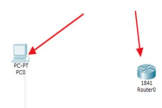路由器ads怎么设置(思科路由器如何设置IS)
一、路由器ads怎么设置
你好,ads?你说的应该是路由器的wds功能吧
无线路由器WDS设置:
一、确认主路由器的无线参数
确认主路由器的无线信号名称、无线密码以及无线信道,使用以下参数举例:
二、设置副路由
1、修改管理IP地址
登录路由器的管理界面,点击 网络参数 >> LAN口设置,修改IP地址(如主路由器的IP地址是192.168.1.1,则副路由器修改为192.168.1.2),保存并重启路由器。
2、修改无线设置及开启WDS扫描信号
使用修改后的IP地址登录路由器管理界面,点击 无线设置 >> 无线基本设置,设置与主路由器相同的 SSID号 及 信道,勾选 开启WDS,点击 扫描。
3、选择主路由器信号
在扫描页面中找到主路由器的无线SSID,并点击 连接。
4、输入密码
在 密钥 位置输入主路由器的无线密码,输入完成后点击 保存。
5、设置副路由器的无线密码
点击 无线设置 >> 无线安全设置,选择与主路由器相同的加密方式,在 PSK密码 中设置与主路由器相同的无线密码,点击 保存。
6、关闭DHCP服务器
点击 DHCP服务器 >> DHCP服务 中,DHCP服务器选择为 不启用,点击 保存。
DHCP关闭成功后,请重启路由器,重启的方法:点击 系统工具 >> 重启路由器,点击重启路由器。
三、确认桥接成功
重启完成后,在路由器的管理界面,点击 运行状态,观察 无线状态 >> WDS状态,显示 成功 则表示桥接WDS设置成功。
二、思科路由器如何设置IS
is-is是什么?
中间系统到中间系统的路由选择协议。
正确的读音应该是“i-sys i-sys",是一种内部网关协议(IGP),是电信运营商普遍采用的内部网关协议之一。
能够支持超过1000台路由器。
中间系统到中间系统的路由选择协议(IS-IS)是由 ISO 提出的一种路由选择协议。
它是一种链路状态协议。
在该协议中,IS(路由器)负责交换基于链路开销的路由信息并决定网络拓扑结构。
IS-IS 类似于 TCP/IP 网络的`开放最短路径优先(OSPF)协议。
很多熟悉思科路由器的朋友都知道sisi,但是对于新手来说,就不知道思科路由器设置IS-IS该怎么处理了,本文将从实验的角度来讲解思科路由器设置IS-IS的具体步骤。
以下是思科路由器使用IS-IS路由IP的基本设置步骤:
1、决定路由器所在的area,以及在路由器上需要激活IS-IS的接口。
在路由器上激活IS-IS,命令如下:
复制代码代码如下:router(config)#router isis
2、 设置NET,命令如下:
复制代码代码如下:router(config-router)#net 00 .0001.3090.6756.003、在相应接口上激活IS-IS,命令如下:
router(config-if)#ip router isis
3、 置路由器类型 ,如Level 1、Level 2或者Level 1/Level 2.在缺省情况下,Cisco路由器的类型为Level 1/Level 2.命令如下:
复制代码代码如下:router(config-router)#is-type level-1
Router A
interface Ethernet 0
ip address 10.1.3.1 255.255.255.0
ip router isis (在接口上激活IS-IS,使这个接口的IP子网能够被发布)interface serial 0
ip address 10.1.4.1 255.255.255.0
ip router isis
router isis
net 49.0001.0000.0000.000a.00 (设置NET,49为area id,0001.0000000a为system id)is-type level-2-only 路由器类型为Level 2
Router B
interface Ethernet 0
ip address 10.1.5.2 255.255.255.0
ip router isis
interface Ethernet 1
ip address 10.1.6.2 255.255.255.0
ip router isis
interface serial 0
ip address 10.1.4.2 255.255.255.0
ip router isis
router isis
net 49.0001.0000.0000.000b.00
is-type level-2-only
Router C
interface Ethernet 0
ip address 10.1.7.3 255.255.255.0
ip router isis
interface Ethernet 1
ip address 10.1.6.3 255.255.255.0
ip router isis
router isis
net 49.0001.0000.0000.000c.00
is-type level-2-only
三、思科静态路由器如何设置
思科静态路由器如何设置了?下面是我为大家搜集整理的思科静态路由器如何设置,欢迎大家阅读与借鉴,希望能够给你带来帮助。
思科静态路由器如何设置
将电脑及路由器用线连接好,提示路由器之间需要添加模块。
先关闭开关再添加wic-2t模块后开启开关。
先给两台pc配置静态地址。
pc0的地址为192.168.4.2,pc1的地址为192.168.5.2.
配置路由器1的两个端口地址。
分别将f0/0地址为192.168.4.1,s0/1/0地址为192.168.3.1配置时钟速率为56000.
配置路由器2的两歌端口地址。
分别将f0/1地址为192.168.5.1,s0/1/1地址为192.168.3.2.
重点:把静态路由协议添加到路由表中,路由器1添加对方的网段以及下一跳,保证连接畅通。
路由器1在全局模式下配置静态路由协议:ip route 192.168.5.0 255.255.255.0 192.168.3.2
重点:把静态路由协议添加到路由表中,路由器2添加对方的网段以及下一跳,保证连接畅通。
路由器2在全局模式下配置静态路由协议:ip route 192.168.4.0 255.255.255.0 192.168.3.1
测试pc0的.连通情况,分别ping自己、路由器1端口、路由器2端口、pc1.测试pc1的连通情况,分别ping自己、路由器1端口、路由器2端口、pc0.
查看路由器1以及路由器2的路由表,在特权模式下输入命令:show ip route。
大写S代表静态路由协议。